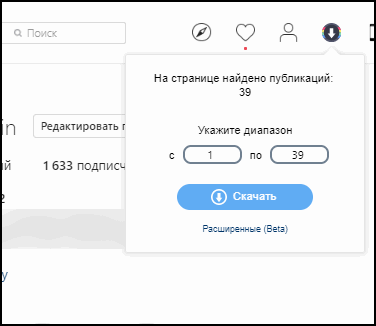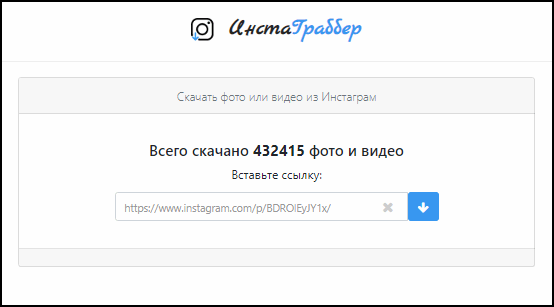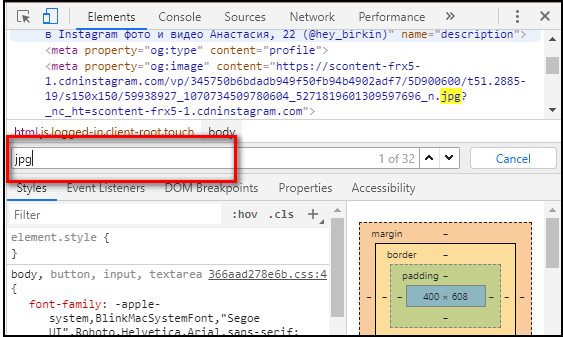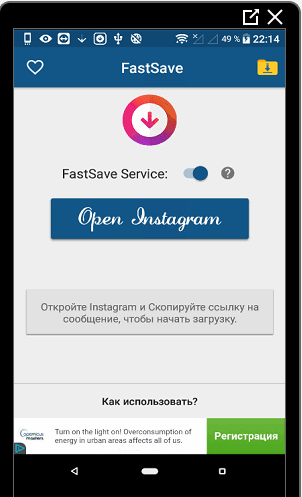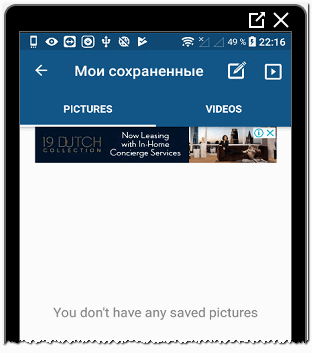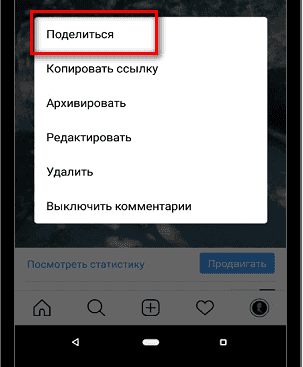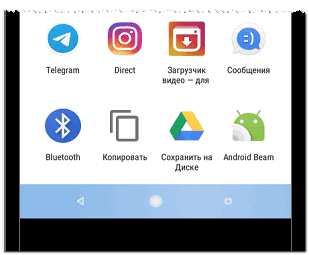Зберегти фото з Инстаграма можливо, як з комп’ютерною версією, так і з мобільного. Отримати можна не тільки свої знімки, але і скопіювати чужі.
Як зберегти фото на комп’ютер
Зберегти фото з Инстаграма на комп’ютер можливо через сторонні сервіси, використовуючи плагіни для браузерів Google Chrome або Mozilla.
Для скачування фотографій знадобиться плагін: «Скачати з Инстаграма». З його допомогою користувач може отримати знімки, як з Стрічки, так і Stories.
Як скористатися інструментами для Google Chrome:
- Зайти в браузер – три точки зверху.
- Додаткові інструменти – Розширення.

- Вписати в пошук: Завантажити з Инстаграма – Отримати.
- Почекати закінчення установки.
Перейти в Instagram, авторизуватися за допомогою логіна і пароля. Над кожним знімком з’явиться кнопка «Завантажити». Знімки буду збережено в папці «Завантаження» або за вибором користувача.
Щоб зберегти фото профілю в Инстаграме, потрібні сторонні сайти і сервіс. Наприклад: Gramotool. Користувач отримає знімок в повному форматі, яким він був розміщений автором. На сайті запропоновані окремі розділи, де можна подивитися аватарку, завантажити публікацію, подивитися «Історії».
Зберігаємо свої фотки у високій якості
Використовуючи сайт InstaGrabber, користувач зможе завантажити на пристрій свої і чужі знімки. На відміну від інших сайтів, він не підключається до сторінки користувача, а працює тільки по посиланню.
- Як зберегти фото з каруселі:
- Перейти в комп’ютерну версію Инстаграма.

- Натиснути на публікацію – Скопіювати посилання – відкрити InstaGrabber.
- Вставити URL-адресу в рядок введення – вибрати знімки для скачування.
Сайт пропонує завантажити окремо кожне зображення. Під фотографією з’явиться напис: Завантажити безкоштовно. Як і з плагіном, знімок буде збережено в папці «Завантаження».
Крім цього, на сайті доступно скачування відеозаписів. Також як і для фотографії копіюємо URL. Реєстрація та підтвердження даних для входу не потрібні – достатньо вставити посилання на пост в рядку введення.
Скриншотим чужі
Щоб зберегти чужі фото з Инстаграма, користувач може зробити скріншот. Стандартна клавіша на комп’ютерах і ноутбуках PrtScrn призначена для створення знімка повного екрану. Далі, щоб завантажити фотографію, потрібно відкрити стандартний додаток Windows Paint – натиснути поєднання клавіш «Ctrl+V».
Щоб скопіювати зображення без рамок, необхідна програма FastStone.
У налаштуваннях інструменту можна вказати область, яка буде виділена і збережена:
- Перейти в чужій профіль Инстаграме.
- Запустити FastStone — виділити область.
- Натиснути: Зробити знімок – відкриється нове вікно, зі зробленим фотографією.
- Файл – Зберегти як.
Тепер, користувачеві потрібно задати назву знімка і формат для збереження. Для зображень у високій якості підходить png. Зробити скріншот можна тільки за допомогою комп’ютера і мобільного версії. В останньому випадку, гість сторінки повинен затиснути кнопку «живлення» і натиснути: «Створити знімок екрану».
Перегляд вихідного коду
Щоб зберегти знімок через код, потрібно перейти в комп’ютерну версію сайту і запустити: «Перегляд коду». Функція доступна з усіх типів браузерів: Google Chrome, Opera і Internet Explorer.
Як скопіювати фотографію з Инстаграма:
- Зайти в соціальну мережу зі свого профілю.
- Натиснути по обраному списку – у вільному просторі: «Подивитися код».
- Натиснути у рядку коду: «Ctrl+F» – JPG.

- Відшукати посилання зі своєю фотографією – зберегти на комп’ютер.
Щоб завантажити фото на комп’ютер, потрібно використовувати стандартну комбінацію: права кнопка миші – Зберегти як. Користувач може задати назву, вказати місце розташування файлу. В Internet Explorer ця функція підписана, як: «Подивитися код HTML».
Якщо URL з фотографією не з’явився відразу – використовувати перемикання між абзацами. Доступний в рядку пошуку, вибираючи певний абзац. Також, якщо натиснули по посиланню і не відкрилося зображення: права кнопка – Open in New Tab. Щоб скопіювати серію знімків, потрібно переключитися на наступну фотографію і також виконати пошук по JPG.
Використання сервісу Stapico
Сайт Stapico призначений для скачування фотографій по посиланню. Наприклад, потрібно скопіювати публікацію з чужого блогу або свого. Щоб отримати знімок на комп’ютер, користувач повинен скопіювати URL і вставити в рядок пошуку.
Де взяти посилання на публікації в Инстаграме:
- Зайти в соціальну мережу – авторизуватись.
- Вибрати знімок з Стрічки – натиснути по ньому.
- Зверху три точки – Скопіювати URL.
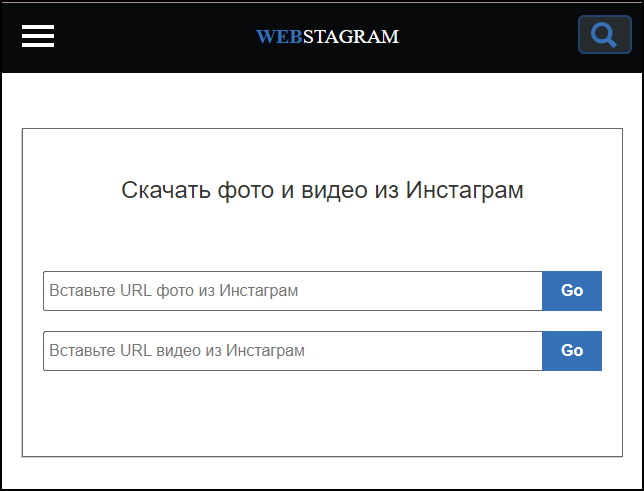 Або ж, перейти до публікації і скопіювати посилання з адресного рядка, розташованої зверху. Після, отриманий URL потрібно вставити в рядок на сайті і натиснути «Скачати», як тільки з’явиться результат. Як і інші подібні сервіси, не вимагає прямого підключення до Инстаграму і працює тільки по URL.
Або ж, перейти до публікації і скопіювати посилання з адресного рядка, розташованої зверху. Після, отриманий URL потрібно вставити в рядок на сайті і натиснути «Скачати», як тільки з’явиться результат. Як і інші подібні сервіси, не вимагає прямого підключення до Инстаграму і працює тільки по URL.
Другий сервіс, зі схожим функціоналом, Gramotools. Одна з його функцій – завантажити пост, яка працює також, як і копіювання аватарки. Знімок з’явиться в повному розмірі та вихідній якості, яким його опублікував власник сторінки.
Збереження фотографій на Айфон
Щоб завантажувати фото з Инстаграма, користувачеві знадобиться програма Save Images. Працює, як всередині офіційного додатку, так і з браузерною версією.
Щоб скачати знімок із соціальної мережі:
- Зайти за допомогою Safari в Instagram.
- Авторизуватися вибрати, які фото зберегти на Айфон.
- Натиснути три точки знизу – Поділитися – Save Images.
- Вибрати знімок і натиснути: Готове.
Тепер фотографія буде доступна в повному розмірі, в Фотоплівці. Також, для iOS передбачені і інші мобільні програми, спрямовані на скачування фото і відео з Инстаграма.
Другий спосіб, як скопіювати фотографію:
- Зайти в Instagram – натиснути три точки – «Копіювати посилання».
- Перейти в Safari – вставити посилання в адресний рядок.
- Затримати палець на зображенні – Копіювати.
- Відкрити: «Нотатки» – знову довге натискання – «Вставити».
- Після того, як знімок з’явився в «Замітці» — натиснути по картинці і натиснути: «Зберегти зображення».
Таким чином, користувач може скопіювати будь-які знімки, поділитися ними з друзями або просто залишити в Фотоплівці.
Збереження фото на Андроїд
Зберегти фото з Инстаграма на Android допоможе додаток Fast Save.
Через FastSave можна виконати такі функції:
- надсилати матеріали в «Збережені». Знімки і відео, які ви раніше вже скачував;
- автоматичне включення при запуску додатка Instagram;
- видалити і запостити записи, збережені раніше.
Як з Инстаграма зберегти фото в Галерею:
- Завантажити та встановити Fast Save.

- Натиснути: Запустити – перейти в Instagram.
- Вибрати запис – копіювати посилання.

- Перейти в додаток – отримати скачаний файл.
Картинка зберігається автоматично, сервіс працює у фоновому режимі. Тобто, користувачеві досить скопіювати посилання, щоб отримати зображення без додаткових дій.
Відправка на пошту (email)
Один із способів, як отримати зображення – скинути його на комп’ютер або прогрузить з допомогою месенджера Telegram.
Фото з Инстаграма на телефон можна зберегти стандартної прогрузкой знімка через відправку в закритий чат:
- Зайти в Telegram – Контакти.
- Знайти в списку свій профіль – натиснути: «Написати повідомлення».
- Скопіювати посилання з Инстаграма.
- Вставити в листування – натиснути по знімку.
Зображення буде прогружено, як тільки користувач його відкриє.
Другий спосіб, як отримати свій знімок:
- Зайти в свій обліковий запис Инстаграме.
- Вибрати фотографію – три точки.

- Поділитися – перегорнути вниз.
- Вибрати: Інші способи адресу електронної пошти.

Але відправити посилання можна буде тільки в тому випадку, якщо у власника пристрою заздалегідь встановлено додаток Gmail або інші види пошти. З користувачем, яким буде надіслано повідомлення з посиланням повинна бути листування.
Зберегти фото з Инстаграма можна кількома способами: з комп’ютера і з мобільного пристрою. Також, для Windows 8 і 10 доступні програми Play Market: Download for Instagram, InstantGet Universal. Інструменти, призначені для швидкого скачування матеріалів з Инстаграма для комп’ютерів і ноутбуків.